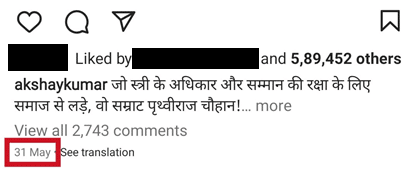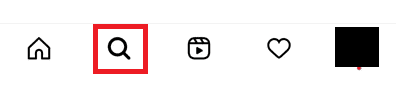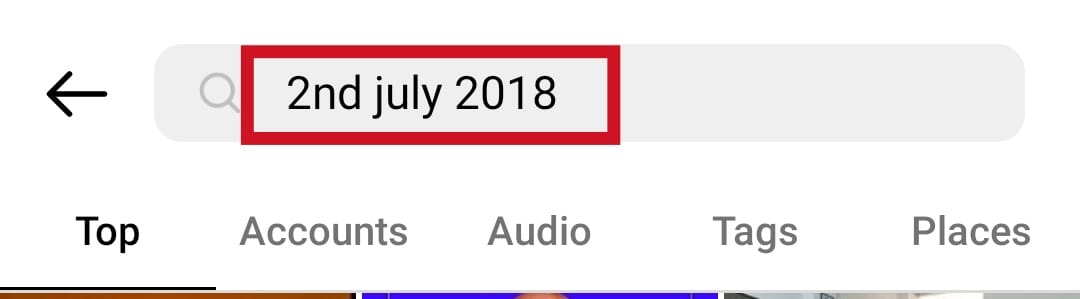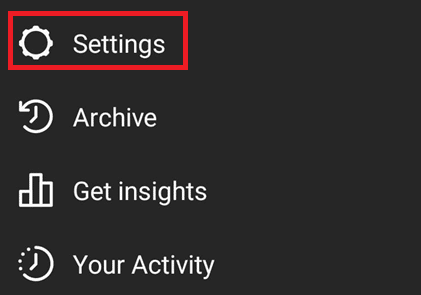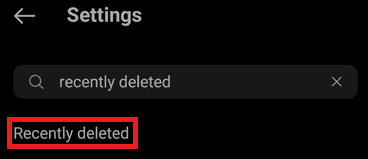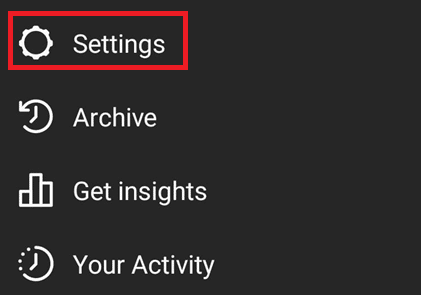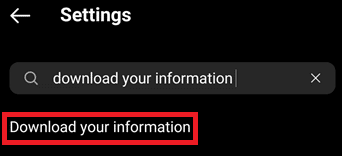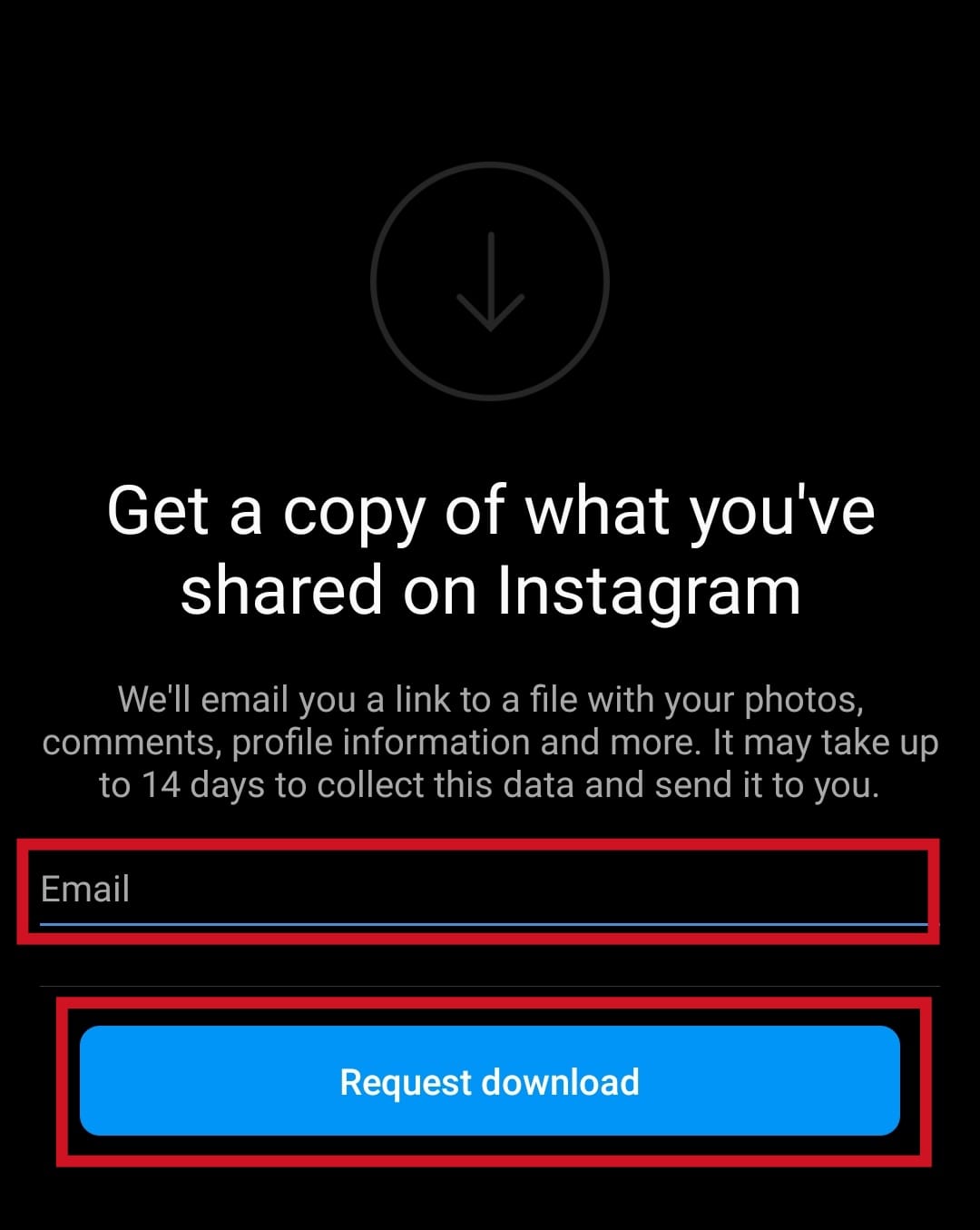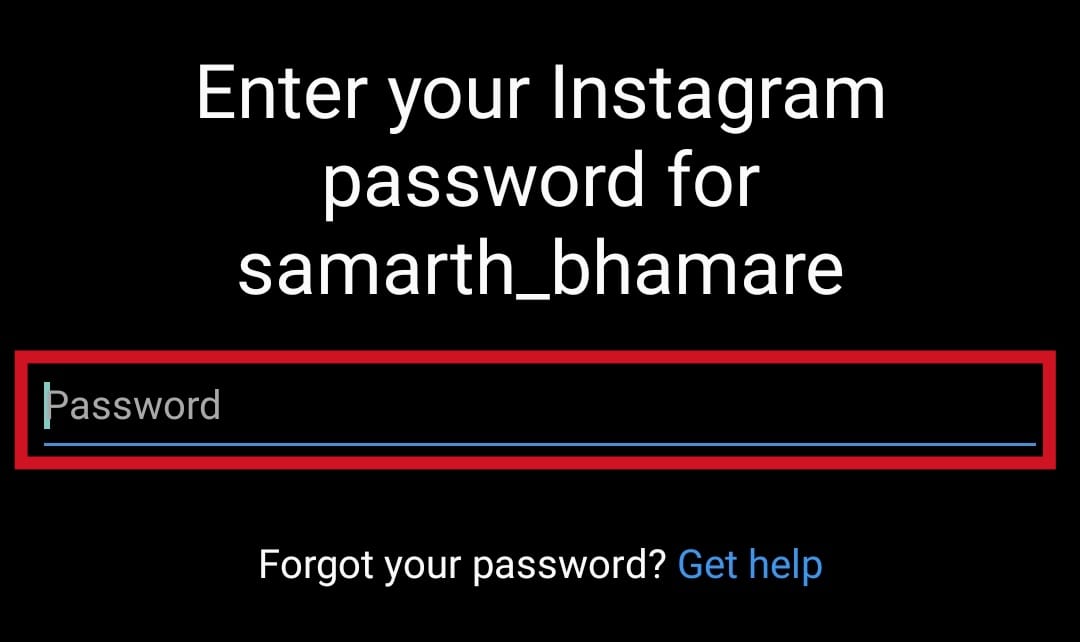Instagram — самая известная социальная сеть, активно работающая на рынке. Он принадлежит компании Meta, ранее известной как Facebook. Это отличная платформа для общения с друзьями и семьей. Вы можете делиться своими повседневными делами на этой платформе. Кроме того, многие люди ведут свой бизнес в Instagram и много зарабатывают на нем. В этой статье мы сосредоточимся на том, как найти старые посты в Instagram. Чтобы получить подробный ответ, продолжайте читать эту статью до конца, чтобы узнать, как просматривать старые публикации в Instagram без прокрутки и решать проблемы с тем, что старые публикации в Instagram не отображают проблему.
Продолжайте читать дальше, чтобы найти шаги, подробно объясняющие, как найти старые посты в Instagram с полезными иллюстрациями для лучшего понимания.
Можно ли искать по дате в Instagram?
Да, вы можете искать по дате в Instagram. Вы должны ввести дату, которую хотите найти, в поле поиска и нажать Enter. Затем вам будут показаны все сообщения, опубликованные в этот день, и те, в подписи к которым указана эта дата.
Как вы видите чьи-то старые посты в Instagram?
Чтобы увидеть чью-то старую публикацию в Instagram, вам нужно открыть ее профиль, а затем продолжать прокручивать, пока не найдете искомую старую публикацию, дата публикации указана под заголовком.
Как найти посты многолетней давности в Instagram?
Чтобы найти посты в Instagram многолетней давности, выполните следующие шаги:
Примечание 1. Шаги, описанные ниже, могут работать не всегда, потому что, если в заголовке каких-либо других сообщений указана аналогичная дата или год, эти сообщения также будут отображаться.
Примечание 2. Для пользователей Instagram на Android и iOS.
1. Откройте приложение Instagram и коснитесь значка поиска в нижней части экрана.
2. Введите день, месяц и год в поле поиска, чтобы найти похожие сообщения.
Можете ли вы увидеть свои собственные старые посты в Instagram?
Да, вы можете просматривать свои старые посты в Instagram, но не забывайте искать их вручную. Для этого нет возможности фильтра.
Как вы можете увидеть свои старые посты в Instagram без прокрутки?
К сожалению, нет другого способа просмотреть старые посты в Instagram без прокрутки. Вы должны прокручивать вниз, пока не найдете пост, который ищете. Это может занять очень много времени.
Почему вы не видите старые посты в Instagram?
Если вы не удалили свои старые публикации в Instagram, вы можете просто прокрутить вниз свою ленту и найти там все свои старые публикации. Убедитесь, что у вас хорошее подключение к Интернету, потому что для загрузки старых сообщений требуется хорошее подключение к Интернету. Основными причинами того, что в старых сообщениях не отображаются проблемы, являются нестабильное подключение к Интернету и удаленные сообщения.
Хранит ли Instagram удаленные фотографии?
Да, удаленные фото, видео, истории и ролики остаются в папке недавно удаленных в настройках аккаунта в течение 30 дней после удаления. Как только это время пересекается, оно уходит навсегда.
Как вы можете увидеть удаленные посты в Instagram?
Чтобы увидеть удаленные сообщения Insta, вы можете выполнить следующие шаги:
1. Откройте свой профиль в Instagram и нажмите на значок гамбургера в правом верхнем углу.
2. Затем нажмите «Настройки».
3. В поле поиска в верхней части экрана найдите «Недавно удаленные» и коснитесь соответствующего результата поиска.
Вы найдете все свои недавно удаленные посты в Instagram за последние 30 дней.
Можете ли вы восстановить удаленные посты в Instagram много лет назад?
Нет, восстановить удаленные посты в Instagram через 30 дней после удаления невозможно. По истечении 30 дней после удаления пост удаляется навсегда и ни в коем случае не может быть восстановлен.
Как вы можете увидеть старые удаленные сообщения в Instagram?
Чтобы увидеть старые удаленные сообщения в Instagram, вы можете выполнить следующие шаги:
1. Откройте приложение Instagram на своем устройстве и коснитесь значка своего профиля в правом нижнем углу.
2. Нажмите на значок гамбургера в правом верхнем углу экрана.
3. Нажмите «Настройки».
4. Найдите «Загрузить вашу информацию» и коснитесь соответствующего результата.
5. Введите адрес электронной почты, на который вы хотите, чтобы ваши данные Instagram были отправлены, и нажмите на опцию «Запросить загрузку».
6. При появлении запроса введите свой пароль Instagram.
Примечание. Получение данных может занять до 14 дней.
***
В этой статье мы рассмотрели, как найти старые посты в Instagram и просмотреть старые посты без прокрутки. Кроме того, мы решили некоторые общие вопросы, связанные с тем же. Мы надеемся, что на все ваши вопросы были даны ответы в этой статье. Пожалуйста, оставьте свои вопросы или предложения в разделе комментариев ниже, если таковые имеются. Кроме того, дайте нам знать, что вы хотите узнать дальше.

Если вы публикуете что-то в Instagram, а потом удаляете, это не исчезает полностью. Вы можете восстановить и восстановить удаленные посты в Instagram в течение 30 дней с момента их первоначального удаления. Это было введено в обновлении, поэтому убедитесь, что у вас установлена последняя версия приложения, прежде чем пытаться использовать эту функцию. Вы можете найти его в Apple App Store и Google Play Store.
Есть некоторые приложения, которые утверждают, что позволяют вам просматривать удаленный контент другого человека, но официального способа сделать это нет. Есть несколько обходных путей, но хорошее эмпирическое правило таково: если кто-то удаляет изображение из своей учетной записи Instagram (или любой социальной сети), уважайте его конфиденциальность и не пытайтесь найти изображение.
Как восстановить удаленные фотографии из Instagram
Если вы случайно удалите публикацию в Instagram, которую хотите сохранить, у вас останется доступ к ней в течение 30 дней, и вы сможете восстановить ее в любое время. Вам нужно будет сделать это из приложения Instagram на устройстве iPhone или Android, так как версия веб-браузера не позволяет вам получить доступ к удаленному контенту. Вот пошаговое руководство.
- Откройте Instagram и коснитесь значка профиля Instagram в правом нижнем углу экрана, чтобы перейти на страницу своего профиля.
- Коснитесь трехстрочного значка в правом верхнем углу экрана.
- Нажмите Ваша активность.
- Коснитесь «Недавно удалено». Это откроет удаленную папку.
- Выберите один из удаленных постов, затем коснитесь значка с тремя точками в правом верхнем углу экрана и коснитесь «Восстановить», затем еще раз коснитесь «Восстановить».
- Чтобы окончательно восстановить или удалить контент, вам потребуется одноразовый пароль, отправленный вам. Это делается для того, чтобы хакеры не нанесли ущерб вашему профилю. Вы можете выбрать, чтобы он был отправлен на электронную почту или номер телефона.
- После того, как вы выберете, где получить OTP, введите его в поле и нажмите «Подтвердить».
Это вернет фото в ваш профиль. Таким образом вы можете восстановить изображения, ролики и многое другое. С другой стороны, если вам нужно удалить что-то из своего основного профиля, не удаляя его полностью, воспользуйтесь функцией архива Instagram.
Как архивировать посты в Instagram
Архивирование сообщения удалит его из вашей ленты, но не удалит его полностью. Вы также можете архивировать истории Instagram и живой контент. Вот как архивировать сообщения.
- Откройте Instagram и выберите фотографию, которую хотите заархивировать.
- Коснитесь трех точек в правом верхнем углу.
- Коснитесь Архивировать.
Вы можете просмотреть заархивированный контент, перейдя в свой профиль Instagram.
- Нажмите на три линии в правом верхнем углу.
- Выберите Архив.
- Здесь будут отображаться все заархивированные сообщения. Вы можете нажать «Архив сообщений» в верхней части экрана, чтобы переключиться на архив «Истории» или «Живой архив».
Архив ваших сообщений доступен только вам. Если вам нужно временно удалить публикацию, но вы хотите вернуть ее позже, сохраните ее в архиве.
Как просмотреть чужие удаленные посты в Instagram
Официального способа просмотреть чьи-то удаленные посты в Instagram не существует. Функциональность Instagram устроена так, что как только они удалят его из своего профиля, он исчезнет навсегда. Если они удалят свой профиль, их контент будет невозможно увидеть.
Если вы подозреваете, что контент будет удален, вы можете принять упреждающие меры для его сохранения. Вы можете сделать скриншот фотографии и сохранить его в галерее телефона, приложении для фотографий или в своей учетной записи Google Фото. С другой стороны, живой контент требует еще нескольких шагов.
Существует стороннее приложение под названием Storysaver.net, которое можно использовать для загрузки историй из Instagram. Хотя вы можете получить к нему доступ через устройство Android или iOS, лучше использовать Mac или ПК.
- Перейдите на StorySaver.net.
- Введите имя пользователя учетной записи Instagram в поле и выберите Скачать!
- Все недавние истории будут показаны на странице, и вы можете сохранить их все или выбрать отдельные истории, которые хотите сохранить.
Вы также можете использовать стороннее приложение для загрузки живого видеоконтента, например видео IGTV.
- Перейдите на страницу https://bigbangram.com/content/instagram-downloader/instagram-video-downloader/.
- Введите URL-адрес видео, которое вы хотите сохранить, в формате instagram.com/p/XXXX.
- Выберите Загрузить.
Обратите внимание, что вам нужно будет зарегистрировать учетную запись, прежде чем вы сможете использовать этот инструмент.
Фотографии и видео в Instagram не должны длиться вечно. Хотя это не так эфемерно, как Snapchat, Instagram позволяет вам удалять изображения, которые вы больше не хотите хранить. Однако, если вы сделаете это случайно, у вас есть до 30 дней, чтобы восстановить контент, прежде чем он исчезнет навсегда. Если вы боитесь потерять фотографии, попробуйте создать специальную папку Instagram на своем телефоне или ПК.
Related post
После очередного обновления Инстаграм у некоторых пользователей пропал архив из настроек. Если вы первый раз слышите про архив, небольшая заметка — это место, куда можно перенести посты, сторис и запись прямых эфиров, чтобы они были видны только вам.
В статье расскажем, как найти архив и как вернуть публикацию из архива.
Реклама: 2VtzqvSTRwm
Читайте также: 25 самых частых ошибок в Инстаграм
Как посмотреть архив постов и сторис в Инстаграм
Архив находится в меню профиля. Нажимаем на 3 горизонтальных линий, открывается меню. Между настройками и статистикой должен быть пункт «Архив».
Если его нет — решения:
1. Обновить приложение. Обычно этого достаточно, чтобы пункт «Архив» вернулся в меню.
2. У некоторых пользователей архив переместился в пункт «Ваша активность». Открываем меню профиля, заходим в активность, прокручиваем вниз — там должен быть пункт «Архив». Еще он может одновременно отображаться и в меню профиля и в меню «Ваша активность».
3. Если ни один из способов не помог, делаем проще. Идем в меню профиля, затем в «Настройки». В строке поиска пишем слово «Архив».
Это интересно: 33 идеи постов в Инстаграм
Как вернуть пост или сторис из архива
В разделе «Архив» есть 3 вида архива. По умолчанию отображаются заархивированные сторис. Если нажать на галочку — отобразятся все виды.
Как вернуть сторис. Stories вернуть их архива нельзя, потому что истории хранятся только 24 часа. Чтобы они хранились дольше и были видны другим пользователям, их можно поместить в актуальное. Но историей из архива можно поделиться с контактами в Директ, а также ее можно выложить в виде новой сторис-воспоминания.
Чтобы поделиться сторис, находим ее в архиве, открываем, затем жмем «Еще», чтобы появилось меню. Для отправки в Директ кликаем «Отправить» и выбираем контакт.
Для размещения в виде сторис-воспоминания нужно выбрать в меню пункт «Поделиться». Инстаграм автоматически проставляет дату воспоминания, то есть, когда сторис была выложена первый раз.
Как вернуть пост из архива. Открываем архив публикаций, кликаем на пост. Затем на 3 точки в правом верхнем углу, в меню выбираем «Показать в профиле».
*Вы можете обнаружить, что пост так и не появился в профиле, хотя пропал из архива. Что делать в таком случае — выйти из Инстаграм, убрать его из фонового режима (то есть, закрыть полностью). Потом зайти заново в приложение. Пост появится на странице аккаунта.
Запись прямого эфира можно скачать из архива на устройство или выложить в профиль.
Заключение
Временное пропадание архива в Инстаграм из меню связано с обновлением приложения и тем, что у некоторых пользователей этот пункт переместился в другой раздел (Ваша активность). Возможно, соцсеть тестирует, где лучше разместить архив. Имейте ввиду, что этот пункт может отображаться по-разному у пользователей устройств на iOS и Android.
Полезные статьи:
- Как сделать фон для сторис в Инстаграм: 12 лайфхаков
- Как быстро набрать много подписчиков в Инстаграм
- 30+ способов повысить охват и показы постов в Инстаграм
Сравнение онлайн-курсов
Перед тем, как купить любой курс, сравните условия от разных школ — стоимость обучения, скидки, длительность, есть ли программа трудоустройства.
Подобрать онлайн-курс >>
Реклама
Посмотреть свои комментарии в Инстаграме пользователь может разными способами. Но они зависимы от времени, когда пользователь опубликовал их или на них ответили.
Способ 1 – посмотреть через историю активности
Найти свой комментарий в Инстаграме пользователь сможет через раздел: «Оповещения». Там находятся ответы пользователей, а также лайки, которые были поставлены на оригинальный текст.
Как использовать:
- Перейти в Инстаграм – авторизоваться.
- Нажать по значку в виде сердечка – посмотреть последние уведомления.
В списке действий находятся те, которые были сделаны менее месяца назад. Если владелец профиля был неактивным в течение целых 30 дней – его Лента действий буде очищена. Это значит, что посмотреть ответы на ранее добавленные комментарии – не получится.
В том же перечне находится информация относительно подписок, лайков. Но если на комментарий никто не отправил ответ или не поставил знак лайк – найти комментарии человека в Инстаграме не получится.
Способ 2 – воспользоваться понравившимися постами
Зачастую, если владелец страницы оставил ответ, то он поставил и «Мне нравится» на публикацию. В разделе настроек есть пункт: «Понравившиеся публикации», где показаны все отлайканные посты.
Как найти и перейти к своим ответам:
- Зайти в Инстаграм – открыть: «Настройки».
- Аккаунт – Публикации, которые вам понравились.
- Перейти к нужной и открыть комментарии.
В этом перечне появится список отзывов, которые были оставлены подписчиками или посетителями профиля.
Еще один вариант, как не терять полезный контент – подписаться на страницу автора. В любой момент можно вернуться к записи, где был добавлен отзыв и посмотреть свой комментарий.
Последний метод, как найти свой комментарий в Инстаграме – скачать данные. На адрес электронной почты, подключенный к социальной сети, придет сообщение с zip-архивом. Внутри находятся сохраненные пароли, комментарии, публикации и прочее. Максимальное время на сбор информации – 48 часов.
Зависит от количества действий и срока регистрации: если пользователь за несколько лет разместил свыше 100 публикаций, то процедура займет больше суток.
Как получить информацию о себе и комментариях:
- Открыть: «Настройки» – Безопасность.
- Скачивание данных – указать адрес электронной почты.
- Подождать, пока на email придет сообщение.
- Открыть – перейти по ссылке и авторизоваться в своем профиле еще раз.
- Нажать: «Скачать данные» – разархивировать.
- Перейти в папку «comment».
Полученная ссылка, в целях безопасности, будет доступна всего четыре дня. После – скачать свои данные не получится. Размер файла также зависит от количества публикаций, Историй и архивированной информации.
В этом списке находятся все ответы, которые были опубликованы пользователем, начиная с даты регистрации. В файле находится html-файлы, где указаны все комментарии текстом, а также дата их публикации, кому были отправлены и где.
Воспоминания в Инстаграм: как сделать, где найти и посмотреть
Как опубликовать воспоминания в Историю
Посетители страницы или подписчики смогут посмотреть опубликованное воспоминание если История, то через раздел Stories, публикации нажать на пост и перейти к оригиналу.
Вы используете Instagram для развлечения или работы?
РазвлеченияРаботы
На Айфоне.
Нет воспоминаний: почему и что делать :
| На Анроиде |
| Что такое Воспоминания и как их найти |
Видео-инструкция по поиску и публикации воспоминаний
- Перейти в уведомления – выбрать запись с датой и подписью.
- Нажать по выбранной публикации из списка.
- Публикация появится отдельным постом в Stories.
- Нажать «Поделиться с друзьями«.